Διορθώστε το σφάλμα Windows Update 80246008
Miscellanea / / November 28, 2021
Εάν αντιμετωπίζετε το σφάλμα 80246008 του Windows Update, τότε αυτό σημαίνει ότι υπάρχουν προβλήματα με την υπηρεσία έξυπνης μεταφοράς στο παρασκήνιο ή με το σύστημα συμβάντων COM+. Καμία από αυτές τις υπηρεσίες δεν μπορεί να ξεκινήσει, οι οποίες είναι σημαντικές για τη λειτουργία του Windows Update και ως εκ τούτου το σφάλμα. Ενώ μερικές φορές το σφάλμα ρύθμισης παραμέτρων με BITS μπορεί να προκαλέσει το παραπάνω ζήτημα, όπως βλέπετε, υπάρχουν διαφορετικοί λόγοι, αλλά όλοι σχετίζονται με BITS. Επομένως, χωρίς να χάνουμε καθόλου χρόνο, ας δούμε πώς να διορθώσετε πραγματικά το σφάλμα Windows Update 80246008 με τον παρακάτω οδηγό αντιμετώπισης προβλημάτων.
Περιεχόμενα
- Διορθώστε το σφάλμα Windows Update 80246008
- Μέθοδος 1: Βεβαιωθείτε ότι εκτελούνται οι υπηρεσίες BITS και COM+ Event System
- Μέθοδος 2: Διόρθωση μητρώου
- Μέθοδος 3: Εκτελέστε το Windows Update Troubleshooter
- Μέθοδος 4: Επαναφέρετε τα στοιχεία του Windows Update
Διορθώστε το σφάλμα Windows Update 80246008
Σιγουρέψου ότι δημιουργήστε ένα σημείο επαναφοράς μόνο σε περίπτωση που κάτι πάει στραβά.
Μέθοδος 1: Βεβαιωθείτε ότι εκτελούνται οι υπηρεσίες BITS και COM+ Event System
1. Πατήστε Windows Keys + R και μετά πληκτρολογήστε υπηρεσίες.msc και πατήστε Enter.

2. Τώρα βρείτε τις υπηρεσίες BITS και COM+ Event System Services και, στη συνέχεια, κάντε διπλό κλικ σε καθεμία από αυτές.
3. Βεβαιωθείτε ότι ο τύπος εκκίνησης έχει οριστεί σε Αυτόματο, και κάθε μία από τις παραπάνω υπηρεσίες εκτελείται, εάν όχι, κάντε κλικ στο Αρχή κουμπί.

4. Κάντε κλικ στο Apply, ακολουθούμενο από ΕΝΤΑΞΕΙ.
5. Κάντε επανεκκίνηση του υπολογιστή σας και προσπαθήστε ξανά να ενημερώσετε τα Windows.
Μέθοδος 2: Διόρθωση μητρώου
1. Ανοίξτε το Σημειωματάριο και αντιγράψτε το παρακάτω περιεχόμενο ως έχει:
Windows Registry Editor Έκδοση 5.00
[HKEY_LOCAL_MACHINE\SYSTEM\CurrentControlSet\services\BITS] “DisplayName”=”@%SystemRoot%\\system32\\qmgr.dll,-1000”
"ImagePath"=hex (2):25,00,53,00,79,00,73,00,74,00,65,00,6d, 00,52,00,6f, 00,6f, 00,\
74,00,25,00,5c, 00,53,00,79,00,73,00,74,00,65,00,6d, 00,33,00,32,00,5c, 00,73, \
00,76,00,63,00,68,00,6f, 00,73,00,74,00,2e, 00,65,00,78,00,65,00,20,00,2d, 00, \
6β, 00,20,00,6e, 00,65,00,74,00,73,00,76,00,63,00,73,00,00,00
“Description”=”@%SystemRoot%\\system32\\qmgr.dll,-1001”
“ObjectName”=”Τοπικό Σύστημα”
“ErrorControl”=dword: 00000001
"Έναρξη" = dword: 00000002
“DelayedAutoStart”=dword: 00000001
“Type”=dword: 00000020
"DependOnService"=δεκαεξαδικό (7):52,00,70,00,63,00,53,00,73,00,00,00,45,00,76,00,65,00,\
6e, 00,74,00,53,00,79,00,73,00,74,00,65,00,6d, 00,00,00,00,00
“ServiceSidType”=dword: 00000001
"Required Privileges"=hex (7):53,00,65,00,43,00,72,00,65,00,61,00,74,00,65,00,47,\
00,6c, 00,6f, 00,62,00,61,00,6c, 00,50,00,72,00,69,00,76,00,69,00,6c, 00,65,00, \
67,00,65,00,00,00,53,00,65,00,49,00,6d, 00,70,00,65,00,72,00,73,00,6f, 00,6e, \
00,61,00,74,00,65,00,50,00,72,00,69,00,76,00,69,00,6c, 00,65,00,67,00,65,00, \
00,00,53,00,65,00,54,00,63,00,62,00,50,00,72,00,69,00,76,00,69,00,6γ, 00,65, \
00,67,00,65,00,00,00,53,00,65,00,41,00,73,00,73,00,69,00,67,00,6e, 00,50,00, \
72,00,69,00,6d, 00,61,00,72,00,79,00,54,00,6f, 00,6b, 00,65,00,6e, 00,50,00,72, \
00,69,00,76,00,69,00,6c, 00,65,00,67,00,65,00,00,00,53,00,65,00,49,00,6e, 00, \
63,00,72,00,65,00,61,00,73,00,65,00,51,00,75,00,6f, 00,74,00,61,00,50,00,72, \
00,69,00,76,00,69,00,6c, 00,65,00,67,00,65,00,00,00,00,00
"FailureActions"=hex: 80,51,01,00,00,00,00,00,00,00,00,00,03,00,00,00,14,00,00,\
00,01,00,00,00,60,ea, 00,00,01,00,00,00,c0,d4,01,00,00,00,00,00,00,00,00,00,00
[HKEY_LOCAL_MACHINE\SYSTEM\CurrentControlSet\services\BITS\Parameters] "ServiceDll"=hex (2):25,00,53,00,79,00,73,00,74,00,65,00,6d, 00,52,00,6f, 00,6f,\
00,74,00,25,00,5c, 00,53,00,79,00,73,00,74,00,65,00,6d, 00,33,00,32,00,5c, 00, \
71,00,6d, 00,67,00,72,00,2e, 00,64,00,6c, 00,6c, 00,00,00
[HKEY_LOCAL_MACHINE\SYSTEM\CurrentControlSet\services\BITS\Performance] “Library”=”bitsperf.dll”
“Open”=”PerfMon_Open”
“Collect”=”PerfMon_Collect”
“Close”=”PerfMon_Close”
“InstallType”=dword: 00000001
“PerfIniFile”=”bitsctrs.ini”
“First Counter”=dword: 0000086c
“Last Counter”=dword: 0000087c
“First Help”=dword: 0000086d
“Last Help”=dword: 0000087d
“Λίστα αντικειμένων”=”2156”
“PerfMMFileName”=”Global\\MMF_BITS_s”
[HKEY_LOCAL_MACHINE\SYSTEM\CurrentControlSet\services\BITS\Security] "Security"=hex: 01,00,14,80,94,00,00,00,a4,00,00,00,14,00,00,00,34,00,00,00,02,\
00,20,00,01,00,00,00,02,c0,18,00,00,00,0c, 00,01,02,00,00,00,00,00,05,20,00, \
00,00,20,02,00,00,02,00,60,00,04,00,00,00,00,00,14,00,fd, 01,02,00,01,01,00, \
00,00,00,00,05,12,00,00,00,00,00,18,00,ff, 01,0f, 00,01,02,00,00,00,00,00,05, \
20,00,00,00,20,02,00,00,00,00,14,00,8δ, 01,02,00,01,01,00,00,00,00,00,05,0β, \
00,00,00,00,00,18,00,fd, 01,02,00,01,02,00,00,00,00,00,05,20,00,00,00,23,02, \
00,00,01,02,00,00,00,00,00,05,20,00,00,00,20,02,00,00,01,02,00,00,00,00,00,\
05,20,00,00,00,20,02,00,00
2. Τώρα από Μπλοκ ΣΗΜΕΙΩΣΕΩΝ μενού, κάντε κλικ στο Αρχείο μετά κάντε κλικ Αποθήκευση ως.
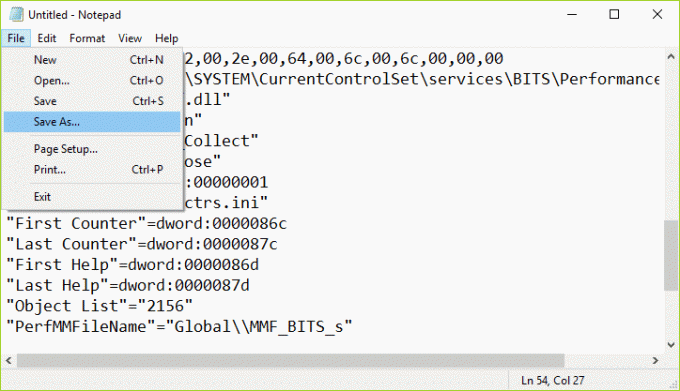
3. Επιλέξτε τη θέση που θέλετε (κατά προτίμηση Επιτραπέζιο) και, στη συνέχεια, ονομάστε το αρχείο ως BITS.reg (η επέκταση .reg είναι σημαντική).
4. Από το αναπτυσσόμενο μενού Αποθήκευση ως τύπος επιλέξτε Όλο το αρχείο και μετά κάντε κλικ Αποθηκεύσετε.
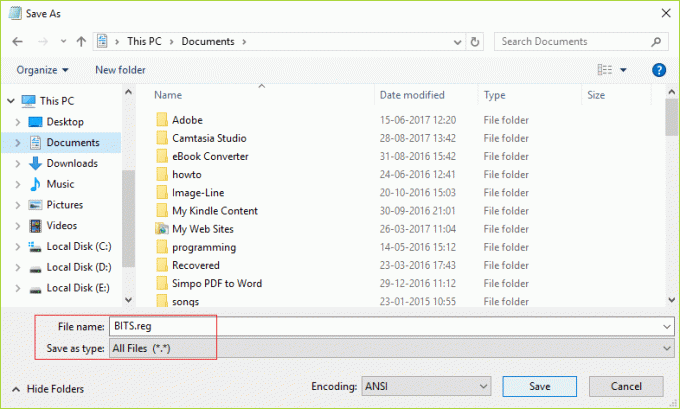
5. Κάντε δεξί κλικ στο αρχείο (BITS.reg) και επιλέξτε Εκτέλεση ως Διαχειριστής.
6. Εάν θα δώσει προειδοποίηση, επιλέξτε Ναι για να συνεχίσω.
7. Επανεκκινήστε τον υπολογιστή σας για να αποθηκεύσετε τις αλλαγές.
8. Ανοιξε Γραμμή εντολών. Ο χρήστης μπορεί να εκτελέσει αυτό το βήμα αναζητώντας "cmd" και μετά πατήστε Enter.

9. Πληκτρολογήστε την ακόλουθη εντολή στο cmd και πατήστε Enter μετά από κάθε μία:
ΚΑΘΑΡΑ BITS ΕΚΚΙΝΗΣΗΣ
ΣΥΣΤΗΜΑ ΕΚΔΗΛΩΣΕΩΝ COM+ NET START
SC QC BITS
SC QUERYEX BITS
SC QC EVENTSYSTEM
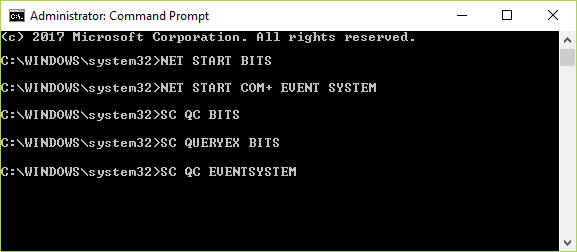
10. Προσπαθήστε ξανά να ενημερώσετε τα Windows και δείτε αν μπορείτε Διορθώστε το σφάλμα Windows Update 80246008.
Μέθοδος 3: Εκτελέστε το Windows Update Troubleshooter
1. Στην αναζήτηση του πίνακα ελέγχου Αντιμετώπιση προβλημάτων στη γραμμή αναζήτησης στην επάνω δεξιά πλευρά και, στη συνέχεια, κάντε κλικ στο Αντιμετώπιση προβλημάτων.

2. Στη συνέχεια, από το αριστερό παράθυρο, επιλέξτε το παράθυρο Προβολή όλων.
3. Στη συνέχεια, από τη λίστα Αντιμετώπιση προβλημάτων υπολογιστή επιλέξτε Ενημερωμένη έκδοση για Windows.

4. Ακολουθήστε τις οδηγίες που εμφανίζονται στην οθόνη και αφήστε την Αντιμετώπιση προβλημάτων του Windows Update να εκτελεστεί.

5. Κάντε επανεκκίνηση του υπολογιστή σας και δείτε αν μπορείτε διορθώστε το σφάλμα Windows Update 80246008.
Μέθοδος 4: Επαναφέρετε τα στοιχεία του Windows Update
1. Ανοιξε Γραμμή εντολών. Ο χρήστης μπορεί να εκτελέσει αυτό το βήμα αναζητώντας "cmd" και μετά πατήστε Enter.
2. Πληκτρολογήστε την ακόλουθη εντολή στο cmd και πατήστε Enter μετά από κάθε μία:
bits καθαρού τερματισμού
καθαρή στάση wuauserv
net stop appidsvc
net stop cryptsvc

3. Διαγράψτε τα αρχεία qmgr*.dat, για να το κάνετε αυτό, ανοίξτε ξανά το cmd και πληκτρολογήστε:
Καταργήστε το "%ALLUSERSPROFILE%\Application Data\Microsoft\Network\Downloader\qmgr*.dat"
4. Πληκτρολογήστε τα παρακάτω στο cmd και πατήστε Enter:
cd /d %windir%\system32

5. Καταχωρίστε ξανά τα αρχεία BITS και τα αρχεία του Windows Update. Πληκτρολογήστε καθεμία από τις παρακάτω εντολές ξεχωριστά στο cmd και πατήστε Enter μετά από κάθε μία:
regsvr32.exe atl.dll. regsvr32.exe urlmon.dll. regsvr32.exe mshtml.dll. regsvr32.exe shdocvw.dll. regsvr32.exe browseui.dll. regsvr32.exe jscript.dll. regsvr32.exe vbscript.dll. regsvr32.exe scrrun.dll. regsvr32.exe msxml.dll. regsvr32.exe msxml3.dll. regsvr32.exe msxml6.dll. regsvr32.exe actxprxy.dll. regsvr32.exe softpub.dll. regsvr32.exe wintrust.dll. regsvr32.exe dssenh.dll. regsvr32.exe rsaenh.dll. regsvr32.exe gpkcsp.dll. regsvr32.exe sccbase.dll. regsvr32.exe slbcsp.dll. regsvr32.exe cryptdlg.dll. regsvr32.exe oleaut32.dll. regsvr32.exe ole32.dll. regsvr32.exe shell32.dll. regsvr32.exe initpki.dll. regsvr32.exe wuapi.dll. regsvr32.exe wuaueng.dll. regsvr32.exe wuaueng1.dll. regsvr32.exe wucltui.dll. regsvr32.exe wups.dll. regsvr32.exe wups2.dll. regsvr32.exe wuweb.dll. regsvr32.exe qmgr.dll. regsvr32.exe qmgrprxy.dll. regsvr32.exe wucltux.dll. regsvr32.exe muweb.dll. regsvr32.exe wuwebv.dll
6. Για να επαναφέρετε το Winsock:
επαναφορά netsh winsock

7. Επαναφέρετε την υπηρεσία BITS και την υπηρεσία Windows Update στην προεπιλεγμένη περιγραφή ασφαλείας:
sc.exe sdset bits D:(A;; CCLCSWRPWPDTLOCRRCSY)(A;; CCDCLCSWRPWPDTLOCRSDRCWDWOBA)(A;; CCLCSWLOCRRCAU)(A;; CCLCSWRPWPDTLOCRRCPU)
sc.exe sdset wuauserv D:(A;; CCLCSWRPWPDTLOCRRCSY)(A;; CCDCLCSWRPWPDTLOCRSDRCWDWOBA)(A;; CCLCSWLOCRRCAU)(A;; CCLCSWRPWPDTLOCRRCPU)
8. Εκκινήστε ξανά τις υπηρεσίες ενημέρωσης των Windows:
καθαρά bits έναρξης
καθαρή έναρξη wuauserv
καθαρή εκκίνηση appidsvc
καθαρή εκκίνηση cryptsvc

9. Εγκαταστήστε το πιο πρόσφατο Windows Update Agent.
10. Κάντε επανεκκίνηση του υπολογιστή σας και δείτε εάν μπορείτε να διορθώσετε το πρόβλημα.
Συνιστάται:
- Επιδιόρθωση Δεν είναι δυνατή η προσαρμογή της φωτεινότητας της οθόνης στα Windows 10
- Πώς να διορθώσετε το σφάλμα BackgroundContainer.dll κατά την εκκίνηση
- Διορθώστε τον κωδικό σφάλματος 31 του προσαρμογέα δικτύου στη Διαχείριση συσκευών
- Διορθώστε το ERR_CONNECTION_ABORTED στο Chrome
Αυτό είναι που έχεις με επιτυχία Διορθώστε το σφάλμα Windows Update 80246008 αλλά αν εξακολουθείτε να έχετε απορίες σχετικά με αυτόν τον οδηγό, μη διστάσετε να τις ρωτήσετε στην ενότητα των σχολίων.



